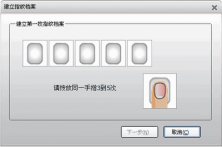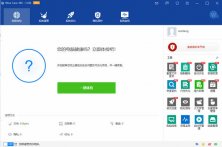硬盘GPT分区如何转换为MBR分区_硬盘GPT分区转换为MBR分区的方法
小伙伴们在使用笔记本安装系统的时候发现无法安装,是因为笔记本电脑硬盘分区表是GPT而导致大家无法安装引导系统。需要转换为MBR分区还能顺利安装。那么该如何转换呢?下面跟小编一起来看看吧。


硬盘GPT分区转换为MBR分区的方法
准备工具:
1、分区工具(需要在PE系统下运行)
2、DVD-PE系统启动盘,或者USB-PE系统启动盘。
开始:
1、开机引导进入启动盘PE系统,也就是用制作的USB启动盘引导电脑进入PE系统。
如下图,运行桌面的分区工具,点中硬盘名称,如下图红圈处,表示分区表类型为GPT

2、删除硬盘的所有分区,并变为灰色,如下图,点中磁盘,点击‘硬盘’菜单,依次单击‘转换分区表类型为MBR格式’
注意:删除硬盘的所有分区会清除硬盘上的所有数据,如果觉得数据文件很重要,请先备份好数据后再试。
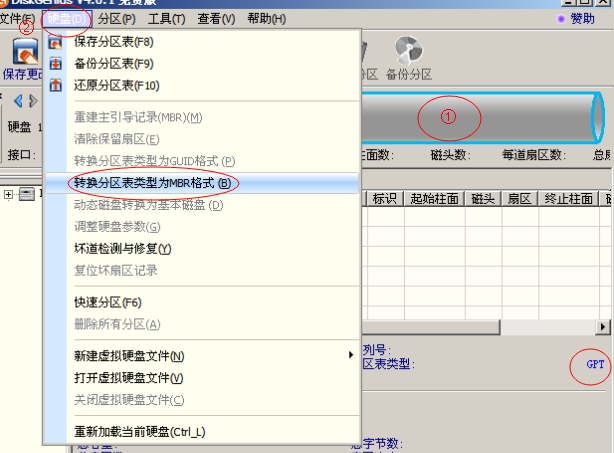
3、点击“确定”后,会弹出一个提示框,会告诉你一些信息,如下图,点击“确定
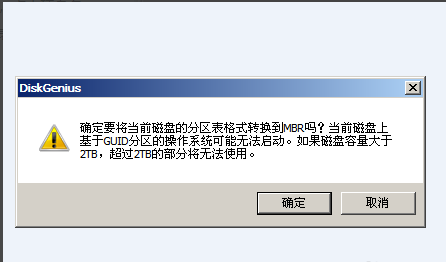
4、接下来,等待电脑操作完成,如下图所示,硬盘分区表类型已成功改为MBR,接着就新建分区安装系统了。
重要:新建主分区2个:1个分区100MB(NTFS)用于存放系统引导文件,系统安装好后,该盘符会自动隐藏,另1一个分区为系统安装分区(NTFS),大小自定义,为C盘。
其它分区均为逻辑分区为D、E、F盘(创建逻辑分区前,要创建一个扩展分区作垫底)
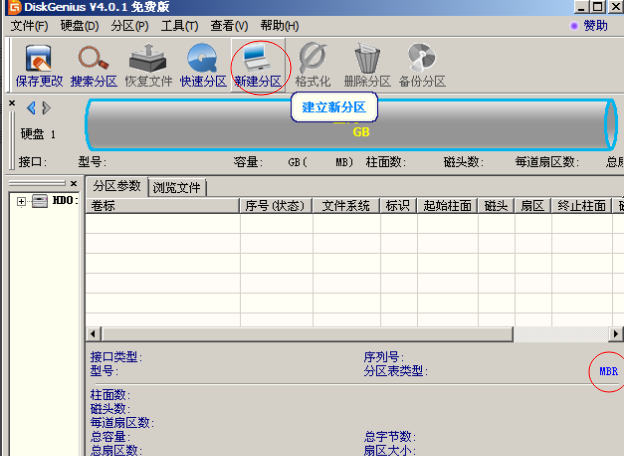
win10磁盘相关问题
如何将MBR分区转换成GPT分区>>>
win10磁盘分区教程>>>
win10软件默认安装路径为C盘>>>
安装win10时windows只能安装到GPT磁盘>>>

以上就是系统家园为您带来的硬盘GPT分区转换为MBR分区的方法,希望可以解决掉您的困惑。想了解更多的问题请收藏系统家园哟。欢迎您的查看。
本文来自投稿,不代表微盟圈立场,如若转载,请注明出处:https://www.vm7.com/a/jc/16157.html